Slik aktiverer du 2x zoom-funksjonen på Samsung Galaxy S23

Samsungs Galaxy S23-serie har en imponerende kameraserie og er blant de beste flaggskipsmarttelefonene som lanseres i 2023.

Samsungs Galaxy S23-serie har en imponerende kameraserie og er blant de beste flaggskip- smarttelefonene å lansere i 2023. Med Galaxy S23 Ultra får du stor zoom-ytelse som svært få telefoner på markedet kan matche. Nå har Samsung forbedret zoomytelsen til Galaxy S23 enda bedre ved å bruke et høyoppløselig hovedkamera for å gi 2x In-Sensor Zoom-funksjoner.
Så hva er In-Sensor Zoom? Hva gjør den spesiell sammenlignet med vanlig zoom? Og hvordan bruker du funksjonen på Galaxy S23? La oss finne svaret gjennom følgende artikkel!
Hva er den optiske kvaliteten til In-Sensor Zoom 2x på Samsung Galaxy S23?
Galaxy S23-serien tilbyr mange kameraalternativer. Samsung bruker en høyoppløselig 50MP-sensor på de vanlige S23 og S23+, mens Galaxy S23 Ultra har et 200MP hovedkamera. Hele S23-serien har et 10MP 3x optisk zoomkamera, og Ultra har også et 10x periskopkamera.
Alternativet 2x digital zoom var også tilgjengelig på Galaxy S23-serien, og nå har Samsung gjort det enda bedre med august 2023-oppdateringen ved hjelp av det nye In-Sensor Zoom-systemet.
Så hva er In-Sensor Zoom? Tidligere, når du tok et 2x zoom-bilde på S23, tok kameraet et 12 MP-bilde med pixel binning , beskjærte bildet for å bruke zoom-effekten, og forbedret og endret størrelsen på utdataene ved hjelp av AI. Dette betyr at den originale rammen aldri hadde 12 millioner piksler med data, så kvaliteten vil bli betydelig påvirket.
Med In-Sensor Zoom tar kameraet bilder med en høyere 50MP-oppløsning og bruker deretter 2x zoom ved å beskjære til midten av bildet. Rammene blir så behandlet før det endelige bildet vises. Dette er en tapsfri zoommodus, fordi bildet har 12 millioner piksler med data, så det vil være av mye bedre kvalitet enn et bilde tatt med 2x digital zoom.
Det dedikerte telekameraet vil fortsatt ta bedre bilder med 2x zoom. In-Sensor Zoom-funksjonen tilbyr imidlertid et utmerket kompromiss, med det resultat at bildene blir bedre enn de med digital zoom. In-Sensor Zoom beviser at Galaxy S23 Ultras 200MP-kamera ikke er en gimmick.


Fordi denne funksjonen krever en kamerasensor med høy oppløsning, er den bare tilgjengelig på enkelte telefoner. Foruten Galaxy S23, er Google Pixel 7 en annen bemerkelsesverdig flaggskiptelefon i Android-økosystemet som tilbyr denne funksjonaliteten.
Det er én ulempe med In-Sensor Zoom. Fordi bildet ble tatt med høy oppløsning, kan det hende at det ikke har samme dynamiske område og støy som et bilde tatt med et dedikert 2x teleobjektiv eller prime-objektiv.
Slik slår du på In-Sensor Zoom 2x-funksjonen til Samsung Galaxy S23
Før du følger trinnene nedenfor, sørg for at Galaxy kjører på fastvare fra august 2023 eller nyere. Alternativt kan du laste ned den nyeste kameraassistenten fra Galaxy Store. Denne appen tilbyr flere avanserte alternativer som lar deg ta bedre bilder fra Galaxy-telefonen.
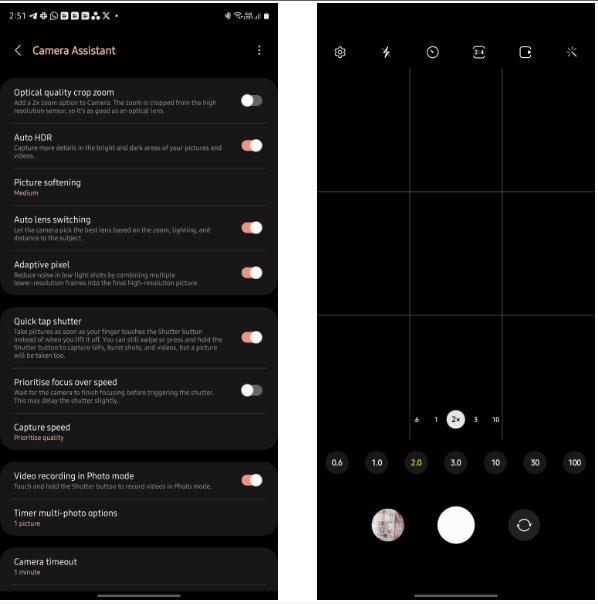
Dedikert 2x zoom-alternativ i Samsung Galaxy S23-kameraappen
Overraskende nok krever Samsung bruk av kameraassistent for å aktivere optisk kvalitetszoom på Galaxy S23-serien. Dette tillegget vil imidlertid tillate deg å ta enda bedre bilder, spesielt siden 2x zoom er flott for å ta portretter og nærbilder av motiver.
Du bør også sjekke ut Galaxy S23 Ultras toppkamerainnstillinger for å endre for å få mest mulig ut av de forskjellige fotograferingsfunksjonene .
Gjennom sanntids tale-til-tekst-konverteringsfunksjonene innebygd i mange inndataapplikasjoner i dag, har du en rask, enkel og samtidig ekstremt nøyaktig inndatametode.
Både datamaskiner og smarttelefoner kan kobles til Tor. Den beste måten å få tilgang til Tor fra smarttelefonen din er gjennom Orbot, prosjektets offisielle app.
oogle legger også igjen en søkehistorikk som du noen ganger ikke vil at noen som låner telefonen din skal se i denne Google-søkeapplikasjonen. Slik sletter du søkehistorikk i Google, kan du følge trinnene nedenfor i denne artikkelen.
Nedenfor er de beste falske GPS-appene på Android. Det hele er gratis og krever ikke at du roter telefonen eller nettbrettet.
I år lover Android Q å bringe en rekke nye funksjoner og endringer til Android-operativsystemet. La oss se forventet utgivelsesdato for Android Q og kvalifiserte enheter i den følgende artikkelen!
Sikkerhet og personvern blir stadig større bekymringer for smarttelefonbrukere generelt.
Med Chrome OSs «Ikke forstyrr»-modus kan du umiddelbart dempe irriterende varsler for et mer fokusert arbeidsområde.
Vet du hvordan du slår på spillmodus for å optimalisere spillytelsen på telefonen din? Hvis ikke, la oss utforske det nå.
Hvis du vil, kan du også sette gjennomsiktige bakgrunnsbilder for hele Android-telefonsystemet ved å bruke Designer Tools-applikasjonen, inkludert applikasjonsgrensesnittet og systeminnstillingsgrensesnittet.
Flere og flere 5G-telefonmodeller lanseres, alt fra design, typer til segmenter. Gjennom denne artikkelen, la oss umiddelbart utforske 5G-telefonmodellene som vil bli lansert i november.









